Spureinstellungen, Spurfenster – Grass Valley EDIUS Neo 2 Benutzerhandbuch
Seite 231
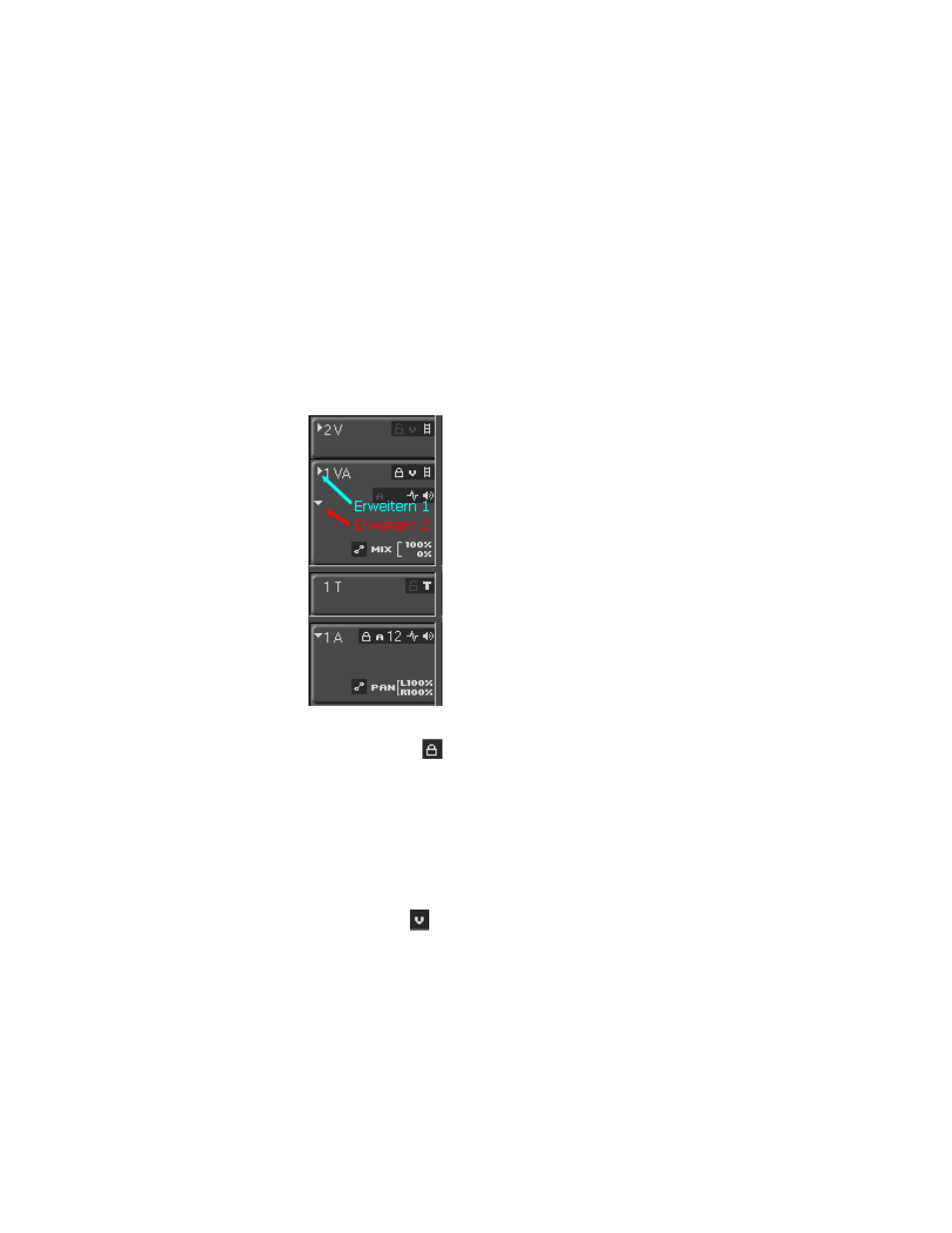
EDIUS Neo — Referenzhandbuch
231
Timeline-Einstellungen
Spureinstellungen
Verschiedene Einstellungen für Video-, Video/Audio-, Titel- und Audio-
Spuren können mit den in diesem Abschnitt beschriebenen Funktionen
angepasst werden.
Spurfenster
Die in
Abbildung 250
angezeigten Elemente können im Spurfenster
festgelegt werden:
Hinweis: Das Symbol für jedes Element leuchtet (weiß), wenn die Einstellung aktiviert
ist. Das Symbol ist abgeblendet (grau), wenn die Einstellung deaktiviert ist.
Abbildung 250. Timeline-Spurfenster - Detail
Spur sperren -
Über diese Schaltfläche kann der Status zum Sperren bzw. zum Aufheben
der Sperre der Spur gewechselt werden. Wenn eine Spur gesperrt wird,
wird die Bearbeitung der Spur deaktiviert.
Durch Drücken der Tastenkombination [
ALT
]+[
L
] wird die Spur auch
aktiviert und deaktiviert.
Videokanal -
Über diese Schaltfläche wird der Videokanal aktiviert und deaktiviert
sowie die Videokanalsperre gesteuert. Wenn der Videokanal eingeschaltet
und „Zugewiesene Spuren befolgen“ aktiviert ist, kann der Videoanteil
der Videoclips mit Audio, Farbbalken-Clips, Matte-Farben-Clips und Titel-
Clips auf der Spur platziert werden. Bei deaktiviertem Videokanal können
keine Videoclips auf der Spur platziert werden.